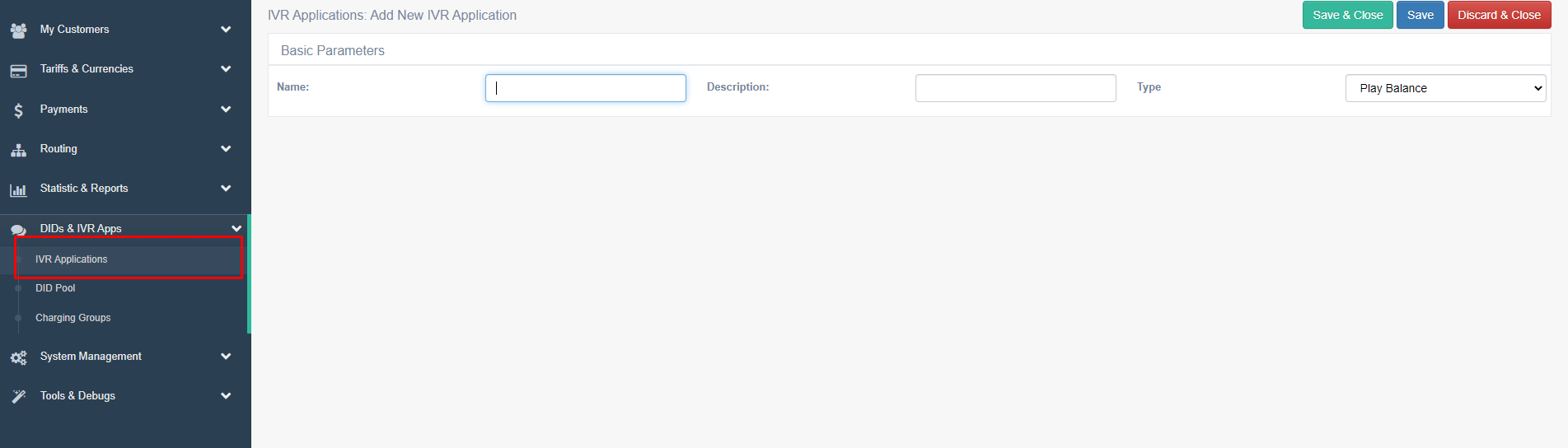Добавление приложения IVR телефонной карты
- Перейдите к меню «Приложения IVR» в меню клиента в разделе DID и приложения IVR .
- На этом экране отображаются ваши текущие IVR. В настоящее время ничего не добавлено, поэтому таблица пуста. «Добавить новое» приложение IVR

- Введите данные телефонной карты для идентификации и ведения счета. В этом случае мы создаем визитную карточку под названием «Красная карта», которая направлена на предоставление дешевых маршрутов по Северной Америке.
- В раскрывающемся списке «Тип» выберите тип IVR Calling Card.

(Примечание: модуль Calling Card должен быть активирован на вашем коммутаторе для выбора Calling Card IVR)
- При выборе приложения «Телефонная карта» становится доступным обозначение вашего языка. IVR предложит вашим клиентам набрать соответствующий номер на выбранном ими языке при первоначальном использовании карты вашим клиентом.
- Добавьте выбранные вами языки в свою телефонную карточку, чтобы IVR запрашивал у клиентов вашей телефонной карты. В этом примере «Наберите 1 для английского» произносится по-английски, а «Наберите 2 для испанского» произносится по-испански.
- Выберите один из 11 языков по умолчанию для ваших клиентов.

- Команда «Сохранить и закрыть » создаст оболочку IVR, и, как и в нашем примере «Красная карточка», ваша телефонная карточка IVR теперь будет отображаться в таблице «Приложения IVR». Теперь вы создали оболочку Calling Card, добавьте выбранные вами параметры для создания вашего продукта.